ほとんどの人にとって、業務で最もよく使うアプリはエクセルでもなく、パワーポイントでもなく、OutlookやThunderbirdなどのメールソフトである。Outlookを使っている人は今すぐ本書を手に取ったほうが良いです。単なるショートカットを羅列しただけの本ではなく、効率化のための基本的な考え方をちゃんと解説しています。
本稿では、本の内容を3つの観点で紹介したいと思います。
1. 無駄を極限まで削ぎ落とす
Outlookのデフォルトのメール画面を見るとひとつひとつのメールの高さが高くまたメール本文が右半分に表示されていたりで、使い勝手がかなり悪いです。本記事の筆者は本書に従ってカスタマイズを進めてみましたが、ここまでシンプルになりました(下図参照)。メールは1行で表示されていますし、画面上部のリボンも非表示になっています。予定も右側のペインにサマリが表示されているので、メールと予定表の切り替えをする必要がありません。極限まで無駄が削ぎ落とされている状態です。
2. フォルダ分けは無駄、検索機能を使え
多くの人がメールをフォルダ分けしていると思いますが、本書ではメールのフォルダ分けはせず、処理したメールはたった一つのアーカイブフォルダに移動することを勧めています。受信トレイに残っているのは未処理のメールだけで、その他のメールはすべてアーカイブにある状態です。メールをフォルダ分けする理由は後から見返す必要が出たときに探しやすくするためだと思いますが、本書ではフォルダ分けをせず、いかに検索するかを解説しています。筆者も本書にならってフォルダ分けを辞めて、1年運用してみたが、処理したメールはショートカットキーを使って瞬時にアーカイブできるのでかなり快適である。過去のメールを探すときは検索機能を使えば良いが、過去のメールが必要になることはあまりないことにも気づきました。
なお、お礼のメールなど情報としての内容がないメールはアーカイブせず、その場で削除した法が良いと感じた。検索したときに無駄なメールが表示されるからだ。
3. メール処理を爆速化するためのテクニック
ショートカットキーはもちろん、クイック操作やメールのテンプレート、メールの検索テクニックなどOutlookに特化した効率化のテクニックが書かれている。ショートカットキーの一例を紹介すると、以下のようなものがある。
・ Ctrl + Space :書式を統一
・ Ctrl + K : ハイパーリンクの挿入
・ Ctrl + Shift + I : 受信トレイにジャンプ
・ Ctrl + 1 or 2 : メール画面 ⇔ 予定表画面の切り替え
・ Ctrl + E : メールの検索
この本を読んで、年間100時間節約しましょう。1週間あれば書籍代を回収できるくらいには作業を効率化できるはずです。




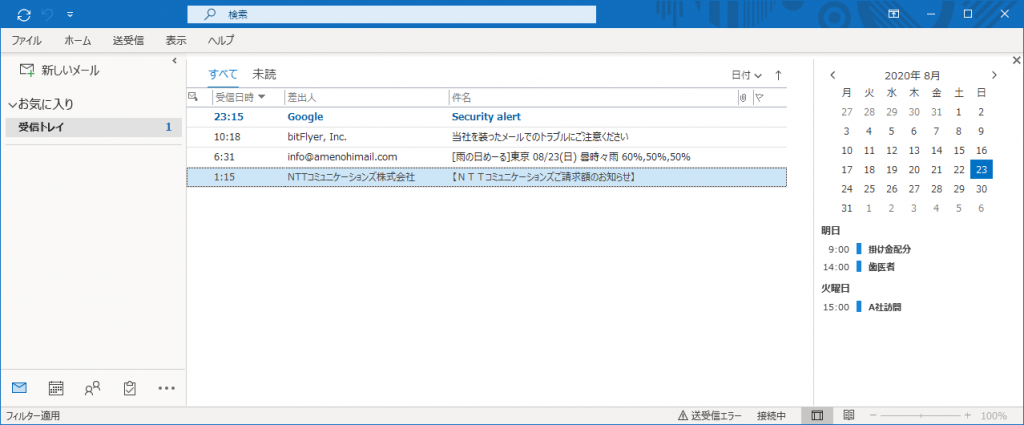

コメント